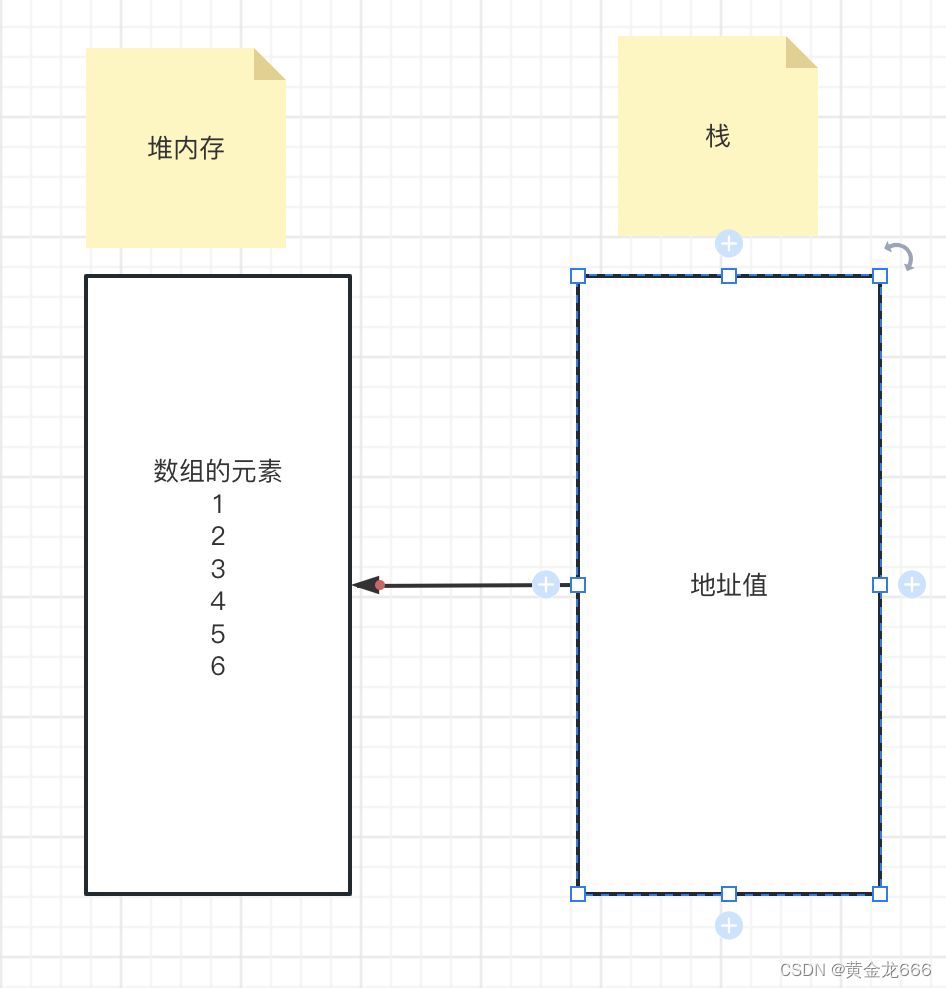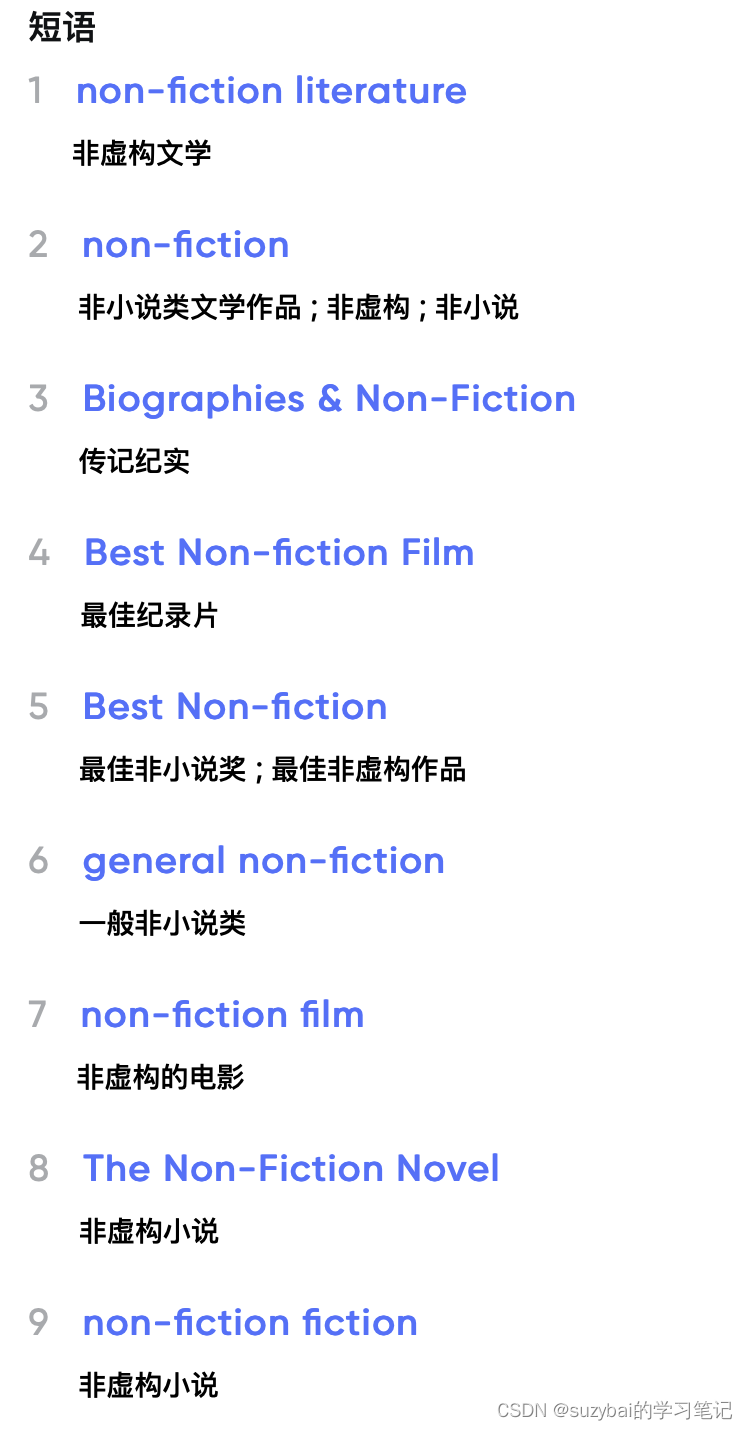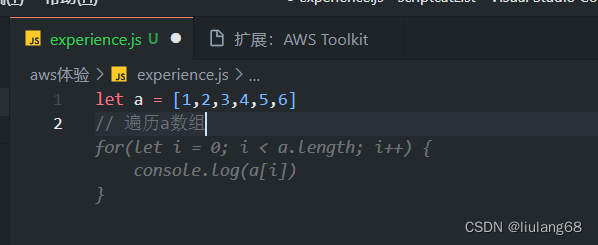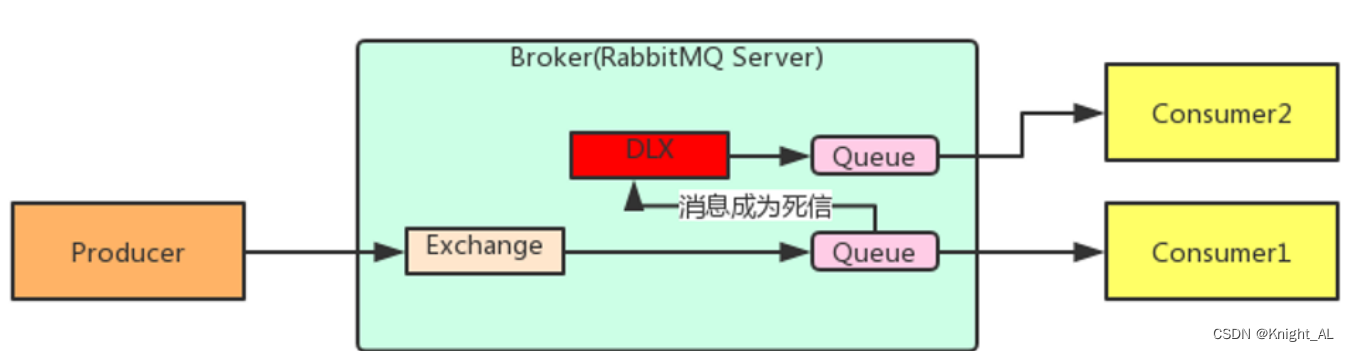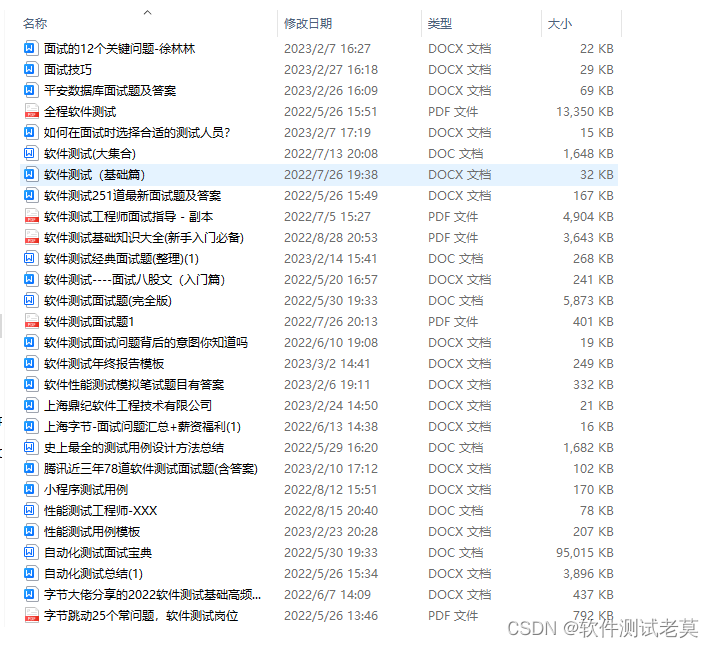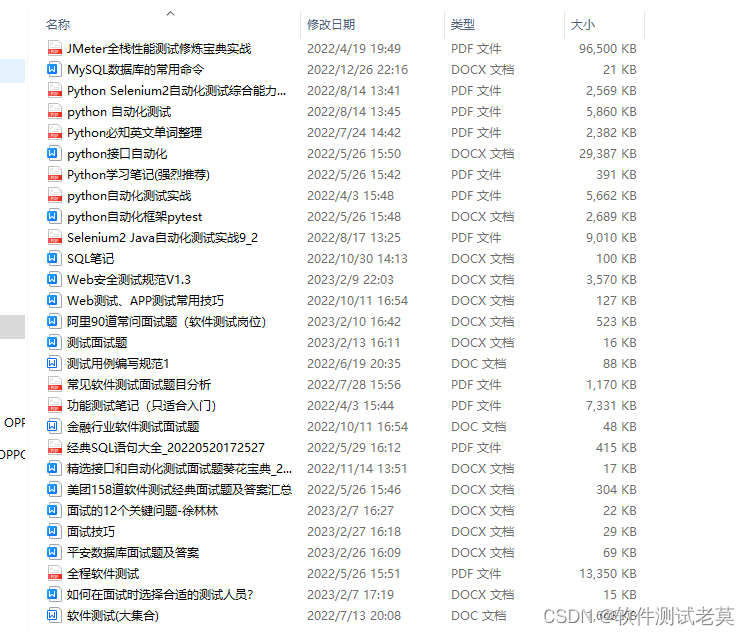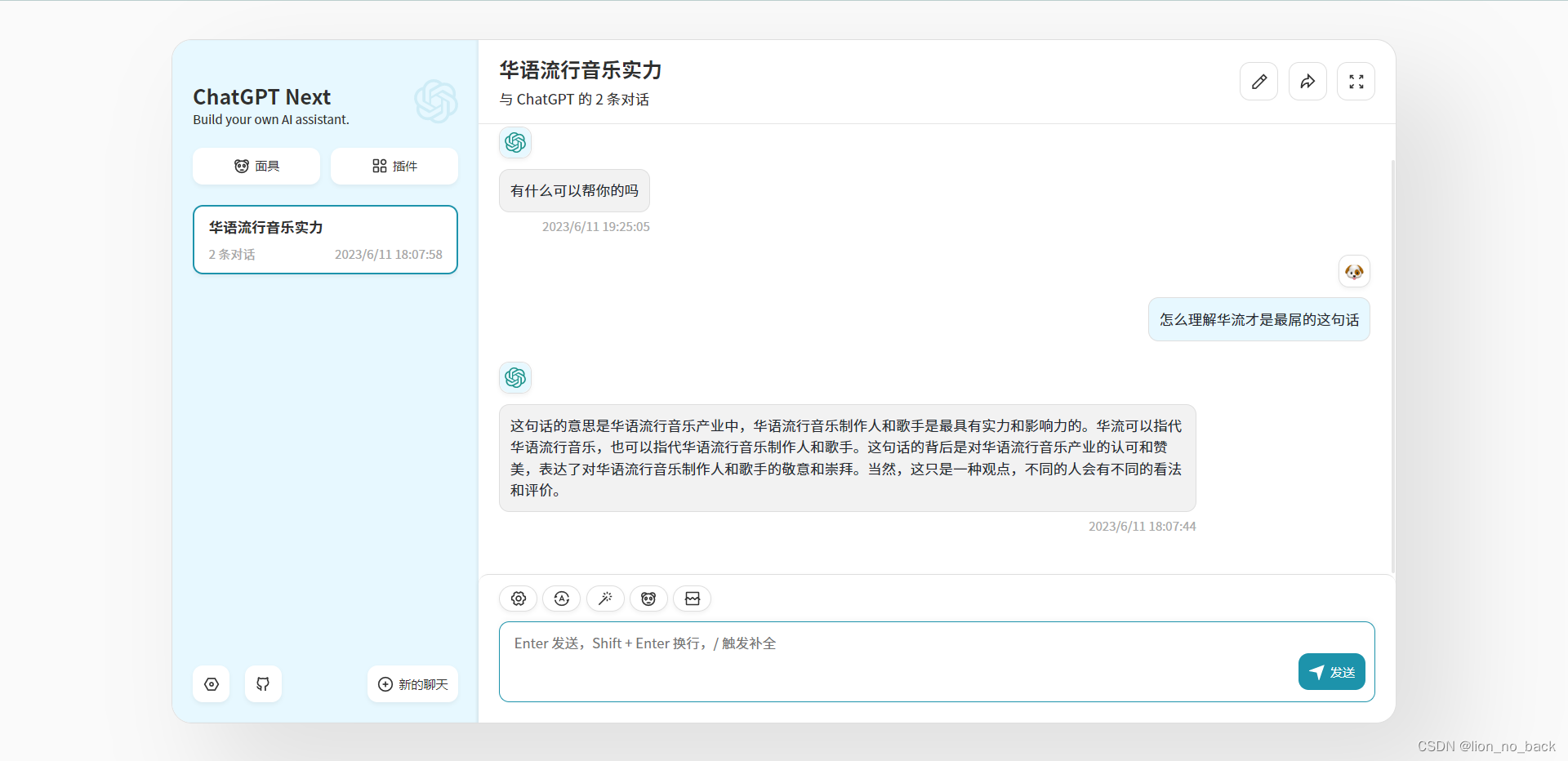一、参考
CentOS7安装MySQL8的超级详细教程(无坑!)_Mysql_脚本之家
云服务器Centos7.9卸载 MySQL5.7.x 或 MySQL8.x 教程_centos 卸载mysql_大白有点菜的博客-CSDN博客
二、centos卸载mysql5.7
1、查看MySQL的依赖安装组件
rpm -qa|grep -i mysql2、 依次移除(上一步查询出来的)所有mysql的组件:
a、先移除卸载载服务端(server)
yum -y remove mysql-community-server-5.7.33-1.el7.x86_64b、再移除卸载客户端(client)
yum -y remove mysql-community-client-5.7.33-1.el7.x86_64c、最后移除剩余所有mysql组件
yum -y remove mysql*3、查找MySQL安装的所有相关目录,删除残留的目录或文件。
查找根目录下所有满足 mysql 名称的目录、文件或以 mysqld 开头的所有目录、文件:
find / -name mysql -o -name mysqld*
依次将查询结果删除
rm -rf /usr/share/mysql 三、centos安装mysql8.0
1、wget下载安装包
wget https://dev.mysql.com/get/Downloads/MySQL-8.0/mysql-8.0.20-linux-glibc2.12-x86_64.tar.xz
2、解压文件
tar -Jxvf mysql-8.0.20-linux-glibc2.12-x86_64.tar.xz 3、将解压后的文件夹重命名
mv mysql-8.0.20-linux-glibc2.12-x86_64 mysql84、配置环境变量
获取mysql8/bin的路径
/root/mysql8/bin编辑配置文件,
vi /etc/profile加入环境变量
export PATH=$PATH:/root/mysql8/bin使环境变量生效
[root@ecs-39233 bin]# source /etc/profile四、创建用户
4.1 创建用户&用户组
# 创建一个用户组:mysql
groupadd mysql# 创建一个系统用户:mysql,指定用户组为mysql
useradd -r -g mysql mysql
4.2 数据目录
1、创建目录
| 1 |
|
2、赋予权限
| 1 2 3 4 |
|
五、初始化MySQL
5.1 配置参数
在/data/software/mysql8/下,创建my.cnf配置文件,用于初始化MySQL数据库
vim /data/software/mysql8/my.cnf
[mysql]
# 默认字符集
default-character-set=utf8mb4
[client]
port = 3306
socket = /tmp/mysql.sock
[mysqld]
port = 3306
server-id = 3306
user = mysql
socket = /tmp/mysql.sock
# 安装目录
basedir = /data/software/mysql8
# 数据存放目录
datadir = /data/software/mysql8/datas/mysql
log-bin = /data/software/mysql8/datas/mysql/mysql-bin
innodb_data_home_dir =/data/software/mysql8/datas/mysql
innodb_log_group_home_dir =/data/software/mysql8/datas/mysql
#日志及进程数据的存放目录
log-error =/data/software/mysql8/datas/mysql/mysql.log
pid-file =/data/software/mysql8/datas/mysql/mysql.pid
# 服务端使用的字符集默认为8比特编码
character-set-server=utf8mb4
lower_case_table_names=1
autocommit =1
##################以上要修改的########################
skip-external-locking
key_buffer_size = 256M
max_allowed_packet = 1M
table_open_cache = 1024
sort_buffer_size = 4M
net_buffer_length = 8K
read_buffer_size = 4M
read_rnd_buffer_size = 512K
myisam_sort_buffer_size = 64M
thread_cache_size = 128
#query_cache_size = 128M
tmp_table_size = 128M
explicit_defaults_for_timestamp = true
max_connections = 500
max_connect_errors = 100
open_files_limit = 65535
binlog_format=mixed
binlog_expire_logs_seconds =864000
# 创建新表时将使用的默认存储引擎
default_storage_engine = InnoDB
innodb_data_file_path = ibdata1:10M:autoextend
innodb_buffer_pool_size = 1024M
innodb_log_file_size = 256M
innodb_log_buffer_size = 8M
innodb_flush_log_at_trx_commit = 1
innodb_lock_wait_timeout = 50
transaction-isolation=READ-COMMITTED
[mysqldump]
quick
max_allowed_packet = 16M
[myisamchk]
key_buffer_size = 256M
sort_buffer_size = 4M
read_buffer = 2M
write_buffer = 2M
[mysqlhotcopy]
interactive-timeout
注意:
我机器的# 安装目录是这里
basedir = /root/mysql85.2 初始化
| 1 |
|
参数(重要)
defaults-file:指定配置文件(要放在–initialize 前面)user: 指定用户basedir:指定安装目录datadir:指定初始化数据目录intialize-insecure:初始化无密码
六、启动MySQL
查看 MySQL的 bin路径下,是否包含mysqld_safe,用于后台安全启动MySQL。
ls /root/mysql8/bin/mysqld_safe6.1 后台安全启动mysql服务
方式一:完整命令
/root/mysql8/bin/mysqld_safe --defaults-file=/data/software/mysql8/my.cnf &方式二: 设置环境变量后,省略bin目录
mysqld_safe --defaults-file=/data/software/mysql8/my.cnf &
查看是否启动
ps -ef|grep mysql6.2 登录
1、无密码登录方式
/data/software/mysql8/bin/mysql -u root --skip-password
或者:
mysql -u root --skip-password
2、有密码登录方式
(初始的随机密码在/data/mysql8_data/mysql/mysql.log下)
mysql -u root -p
password:随机密码6.3 修改密码
修改密码
首先要登录mysql
ALTER USER 'root'@'localhost' IDENTIFIED WITH mysql_native_password BY '123456';刷新权限
FLUSH PRIVILEGES; 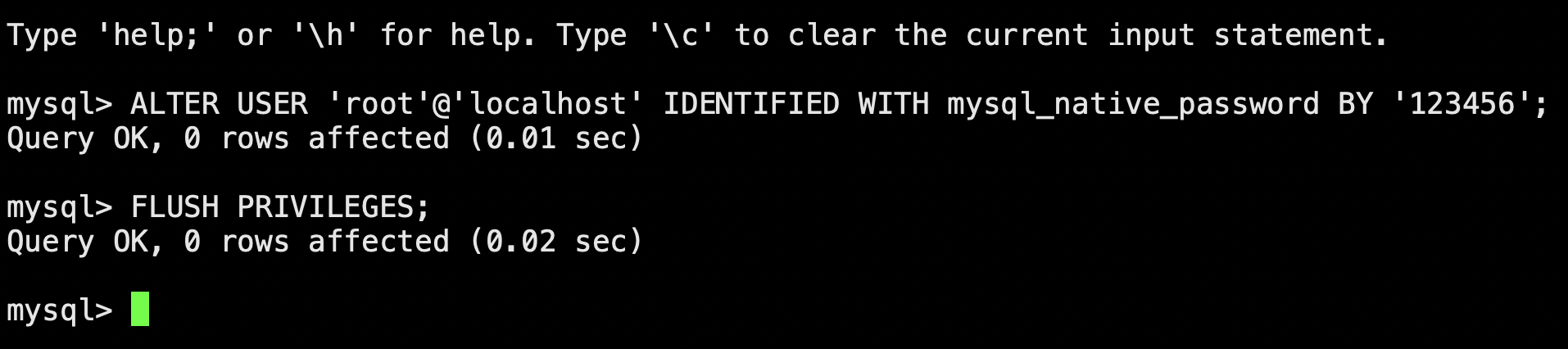
七、 设置允许远程登录
登录到mysql里执行
| 1 2 3 4 |
|
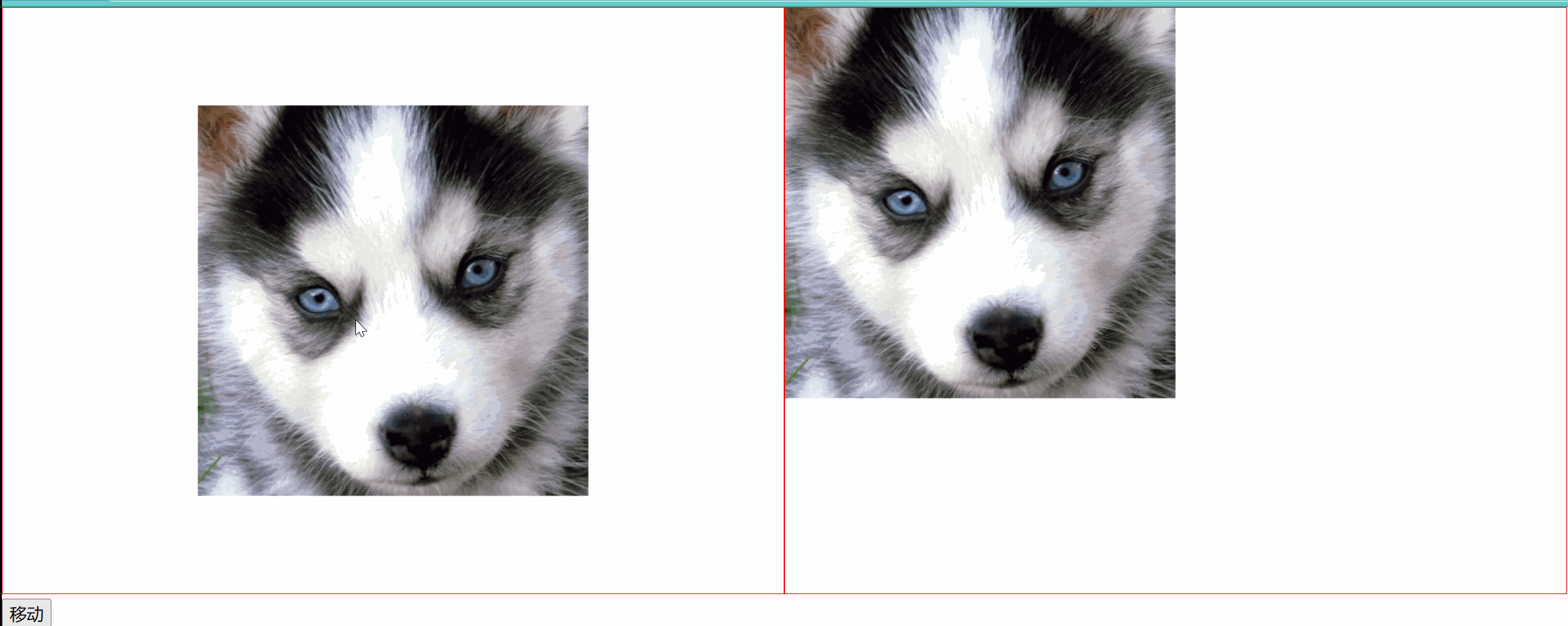


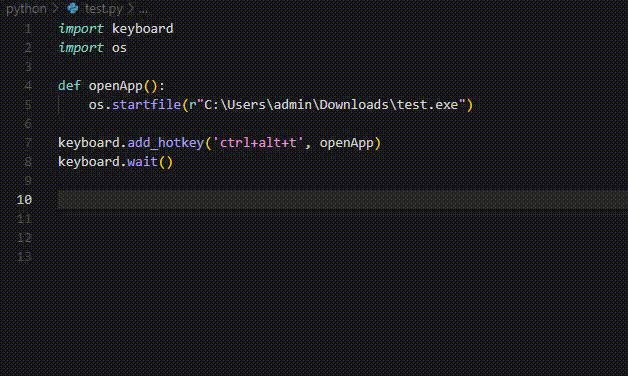


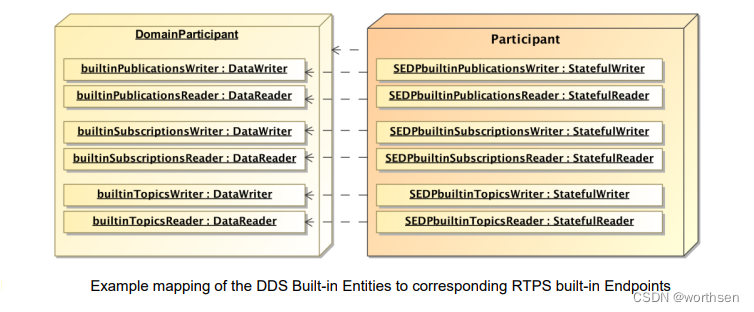
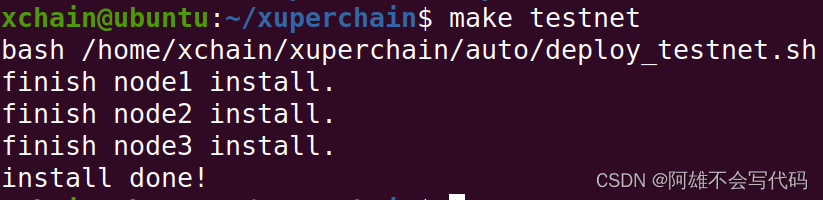
![深度学习应用篇-计算机视觉-OCR光学字符识别[7]:OCR综述、常用CRNN识别方法、DBNet、CTPN检测方法等、评估指标、应用场景](https://img-blog.csdnimg.cn/img_convert/3520ff81c9cf880c20e7d216248b75fa.png)